什么是 iCloud 钥匙串以及如何在 iPhone/iPad/MacBook 上使用它
如今,我们在移动设备上存储了大量信息。例如,登录信息包括我们用于在浏览器中访问各种网站和服务的用户名和密码。然而,记住这些证书却是一个大问题。因此,Apple 开发了 iCloud 钥匙串功能,该功能可将您的密码保存在您的帐户中,并在 iOS 设备和 MacBook 之间同步。这篇文章会讲到 iCloud 钥匙串是什么.
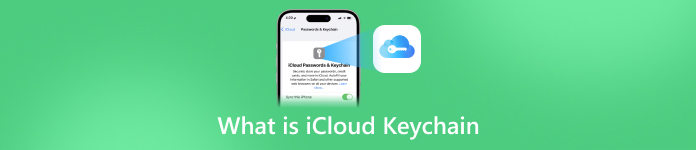
- 第 1 部分. 什么是 iCloud 钥匙串
- 第 2 部分:如何启用和禁用 iCloud 钥匙串
- 第 3 部分:如何访问和查看 iCloud 钥匙串密码
- 第 4 部分:如何将密码添加到 iCloud 钥匙串
- 第 5 部分:如何从 iCloud 钥匙串中删除已保存的密码
- 第 6 部分. 有关 iCloud 钥匙串的常见问题解答
第 1 部分. 什么是 iCloud 钥匙串
简而言之,iCloud Keychain 是 Apple 为 macOS 和 iOS 开发的密码管理器。它会记住您在 Safari 中使用的密码和登录信息。以便您可以快速轻松地登录网站。
此外,登录信息将保存到您的 iCloud 并在与同一帐户关联的所有设备之间同步。
第 2 部分:如何启用和禁用 iCloud 钥匙串
作为一项出色的功能,iCloud 钥匙串易于使用,但您需要先在手机和 MacBook 上启用并设置该功能。仔细阅读下面的操作方法,以便您可以轻松启用和禁用该功能。
如何在 iPhone/iPad 上启用和禁用 iCloud 钥匙串
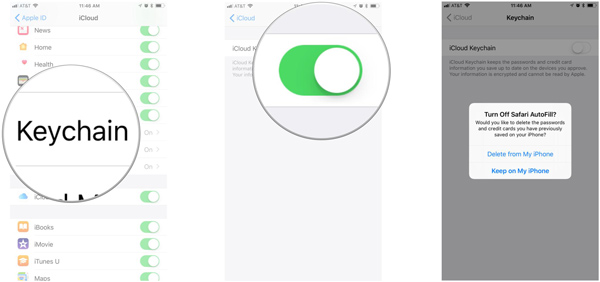 步骤1从主屏幕运行“设置”应用程序,点击您的个人资料,然后转到 iCloud 标签。 第2步要启用 iCloud 钥匙串,请向下滚动并点按 钥匙链,然后打开 iCloud 钥匙串开关。出现提示时,输入您的 Apple ID 和密码。
步骤1从主屏幕运行“设置”应用程序,点击您的个人资料,然后转到 iCloud 标签。 第2步要启用 iCloud 钥匙串,请向下滚动并点按 钥匙链,然后打开 iCloud 钥匙串开关。出现提示时,输入您的 Apple ID 和密码。 如果您设置了 iCloud 钥匙串密码,则启用钥匙串时会要求您输入密码。如果没有,系统将提示您创建密码。
要禁用密码管理器,请关闭 iCloud 钥匙扣 转变。然后系统会询问您是否关闭 Safari 自动填充。选择 从我的 iPhone 中删除 将密码存储在 iCloud 中或选择 保留在我的 iPhone 上 将数据保存在您的 iPhone 上。然后输入您的 Apple ID 密码。
如何在 Mac 上启用和禁用 iCloud 钥匙串
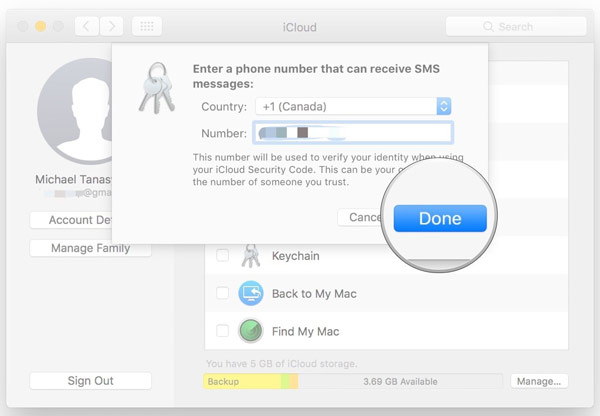 步骤1前往 苹果 菜单,选择 系统偏好,然后打开 iCloud 应用程序。 第2步勾选旁边的复选框 钥匙链 选项。出现提示时,输入您的 Apple ID 密码。点击 好的 来确认操作。 第 3 步如果您已设置 iCloud 钥匙串密码,请输入密码,然后单击 下一个,然后按照说明进行操作。 第4步输入可用的手机号码,并在收到短信时输入验证码。最后,单击 完毕 按钮来完成它。
步骤1前往 苹果 菜单,选择 系统偏好,然后打开 iCloud 应用程序。 第2步勾选旁边的复选框 钥匙链 选项。出现提示时,输入您的 Apple ID 密码。点击 好的 来确认操作。 第 3 步如果您已设置 iCloud 钥匙串密码,请输入密码,然后单击 下一个,然后按照说明进行操作。 第4步输入可用的手机号码,并在收到短信时输入验证码。最后,单击 完毕 按钮来完成它。 每当您想要访问钥匙串时,电话号码将用于验证您的身份。
第 3 部分:如何访问和查看 iCloud 钥匙串密码
启用 iCloud 钥匙串后,您可以访问和查看 iPhone/iPad 或 MacBook 上保存的密码。这样您就可以快速访问网站,而不必担心数据丢失。
如何在 iPhone/iPad 上使用 iCloud 钥匙串
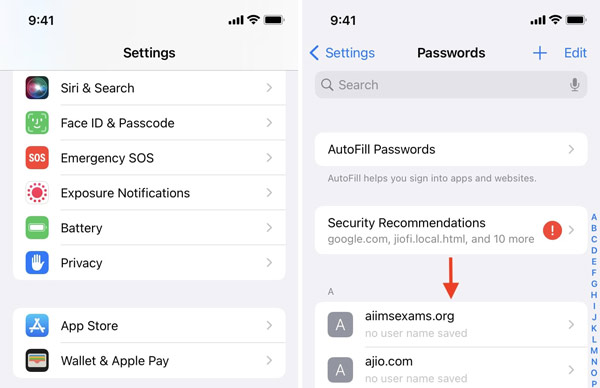 步骤1打开“设置”应用程序,点击 密码, 或者 密码和帐户, 进而 网站和应用程序密码 取决于您的 iOS 版本。 第2步使用面容 ID、触摸 ID 或 iPhone 密码验证所有权。 第 3 步现在,您将看到网站列表。点击网站,您可以直接在 iPhone 上查看 iCloud 钥匙串。您还可以在此处更改密码或删除项目。
步骤1打开“设置”应用程序,点击 密码, 或者 密码和帐户, 进而 网站和应用程序密码 取决于您的 iOS 版本。 第2步使用面容 ID、触摸 ID 或 iPhone 密码验证所有权。 第 3 步现在,您将看到网站列表。点击网站,您可以直接在 iPhone 上查看 iCloud 钥匙串。您还可以在此处更改密码或删除项目。 推荐:iCloud 钥匙串的最佳替代品

除了官方的方式,我们还应该推荐一下 imyPass iPhone 密码管理器 作为管理 iPhone 或 iPad 密码的替代解决方案。它涵盖了更多类型的密码,让您轻松访问 iPhone 密码。

4,000,000+ 次下载
如何在 Mac 上访问 iCloud 钥匙串
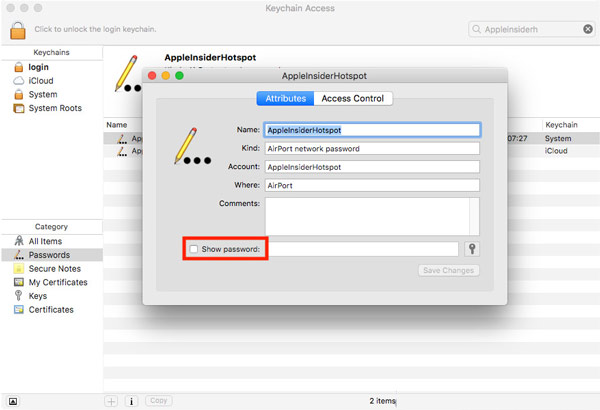 步骤1跑过 钥匙串访问 应用程序来自 公用事业 文件夹中的 应用领域 主文件夹。 第2步选择 密码 在里面 类别 左侧边栏上的部分。然后您将在右侧面板上看到所有保存的证书。 第 3 步选择一项,然后勾选旁边的复选框 显示密码。现在,您可以在 Mac 上访问 iCloud 钥匙串。
步骤1跑过 钥匙串访问 应用程序来自 公用事业 文件夹中的 应用领域 主文件夹。 第2步选择 密码 在里面 类别 左侧边栏上的部分。然后您将在右侧面板上看到所有保存的证书。 第 3 步选择一项,然后勾选旁边的复选框 显示密码。现在,您可以在 Mac 上访问 iCloud 钥匙串。 笔记: 访问系统钥匙串时,需要输入管理员帐户和密码。
第 4 部分:如何将密码添加到 iCloud 钥匙串
只要您在 iOS 设备或 MacBook 上启用 iCloud 钥匙串,它就会自动保存您的密码。当然,您可以在 iPhone 或 Mac 电脑上手动将密码添加到 iCloud 钥匙串。
如何在 iPhone 上的钥匙串中添加密码
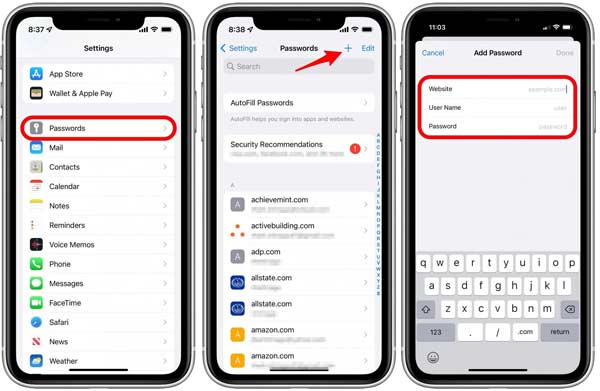 步骤1运行“设置”应用程序,转至 密码 选项卡,然后使用您的 Face ID、Touch ID 或密码验证操作。 第2步点击 添加 右上角图标,然后输入网站、用户名和密码。 第 3 步完成后,点击 完毕 按钮。然后您就可以在 iPhone 上使用钥匙串密码。
步骤1运行“设置”应用程序,转至 密码 选项卡,然后使用您的 Face ID、Touch ID 或密码验证操作。 第2步点击 添加 右上角图标,然后输入网站、用户名和密码。 第 3 步完成后,点击 完毕 按钮。然后您就可以在 iPhone 上使用钥匙串密码。 如何在 Mac 上向钥匙串添加密码
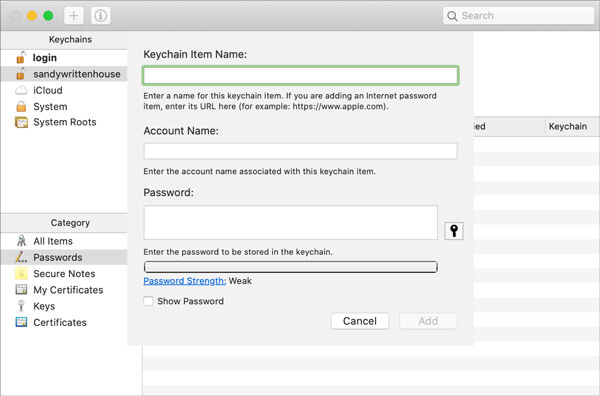 步骤1在 Mac 上打开“钥匙串访问”应用,然后前往 密码 选项卡下的 类别 部分。 第2步点击 添加 左上角的图标会弹出新项目屏幕。 第 3 步然后在相应的框中输入项目名称、帐户和密码。最后,单击 添加 按钮进行确认。
步骤1在 Mac 上打开“钥匙串访问”应用,然后前往 密码 选项卡下的 类别 部分。 第2步点击 添加 左上角的图标会弹出新项目屏幕。 第 3 步然后在相应的框中输入项目名称、帐户和密码。最后,单击 添加 按钮进行确认。 笔记:
您无法将密码项添加到系统根钥匙串。
第 5 部分:如何从 iCloud 钥匙串中删除已保存的密码
为了释放空间并使钥匙串列表紧凑,您最好定期管理您的密码。 Apple 允许您在 iOS 设备和 Mac 上从 iCloud 钥匙串中删除无用的密码。
如何从 iPhone 上的钥匙串中删除密码
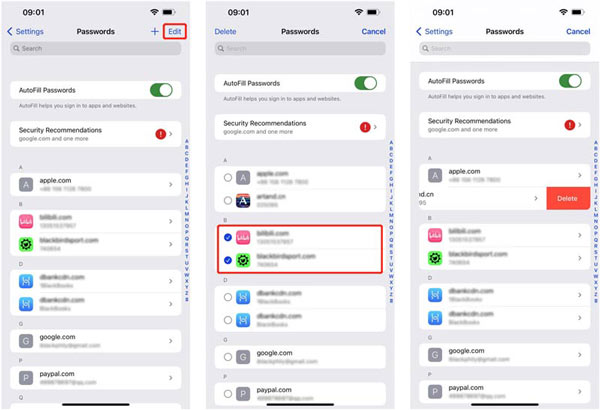 步骤1选择 密码 在“设置”应用中,使用面容 ID、触摸 ID 或密码验证您的身份。 第2步点击 编辑 按钮位于右上角。 第 3 步要删除钥匙串中的密码,请将该项滑动到左侧,然后点击 删除。如果您想删除多个项目,请选择它们,然后点击 删除 在屏幕顶部。
步骤1选择 密码 在“设置”应用中,使用面容 ID、触摸 ID 或密码验证您的身份。 第2步点击 编辑 按钮位于右上角。 第 3 步要删除钥匙串中的密码,请将该项滑动到左侧,然后点击 删除。如果您想删除多个项目,请选择它们,然后点击 删除 在屏幕顶部。 如何在 Mac 上从钥匙串中删除密码
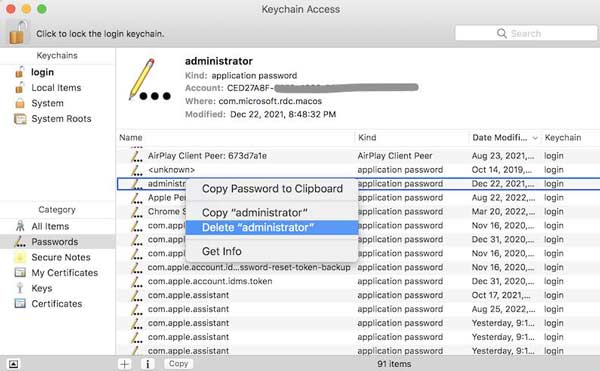 步骤1运行钥匙串访问应用程序,然后输入 密码 标签。 第2步按要删除的密码,右键单击其中一个密码,然后选择 删除 在上下文菜单上。 第 3 步出现提示时输入您的系统密码。然后单击 删除 再次按钮。
步骤1运行钥匙串访问应用程序,然后输入 密码 标签。 第2步按要删除的密码,右键单击其中一个密码,然后选择 删除 在上下文菜单上。 第 3 步出现提示时输入您的系统密码。然后单击 删除 再次按钮。 第 6 部分. 有关 iCloud 钥匙串的常见问题解答
iCloud 钥匙串安全吗?
与基于浏览器的密码管理器一样,iCloud 钥匙串比其他选项更容易受到安全漏洞的影响,因为它的设计非常方便。
苹果钥匙扣是个好主意吗?
钥匙串是 iOS 和 Mac 上保存密码的便捷方式,但在 Apple 生态系统之外,它仅提供有限的密码支持。
我的家人可以看到我的 iCloud 钥匙串吗?
据报道,iOS 17 允许你与朋友和家人分享 iCloud 钥匙串密码。
结论
现在,你应该明白了 iCloud 钥匙串是什么、它如何工作以及如何使用它。作为一个方便的密码管理器,iOS 和 Mac 用户可以使用此功能跨设备保存和管理其密码。然而,它并不完美。我们推荐了另一种 iPhone 密码管理器,imyPass iPhone 密码管理器。如果您还有更多问题,请写在下面。



